?中望cad給圖形的不同區域填充上不同的顏色的教程
時間:2023-09-01 10:22:50作者:極光下載站人氣:94
中望cad是從中設計行業和建筑行業用戶經常使用的一款繪圖軟件,其中實用且智能的繪圖功能,讓用戶可以繪制出多種精美的建筑圖、機械圖或是電子產品構造圖等,為用戶帶來了不錯的使用體驗,當用戶在圖紙上畫出需要的圖形后,為了區分不同的圖形區域,用戶需要進行指定區域的顏色填充,那么用戶應該怎么給圖形中不同區域填充上不同的顏色呢,其實這個問題是很好解決的,用戶進入到填充窗口中,在其中的圖案填充選項卡中將圖案設置為solid,接著選擇自己喜歡的顏色并利用拾取點來選擇區域范圍即可填充成功,那么接下來就讓小編來向大家分享一下中望cad給圖形的不同區域填充不同顏色的方法教程吧。

方法步驟
1.用戶在電腦上打開中望cad軟件,并來到繪圖頁面上來利用工具欄繪制圖形
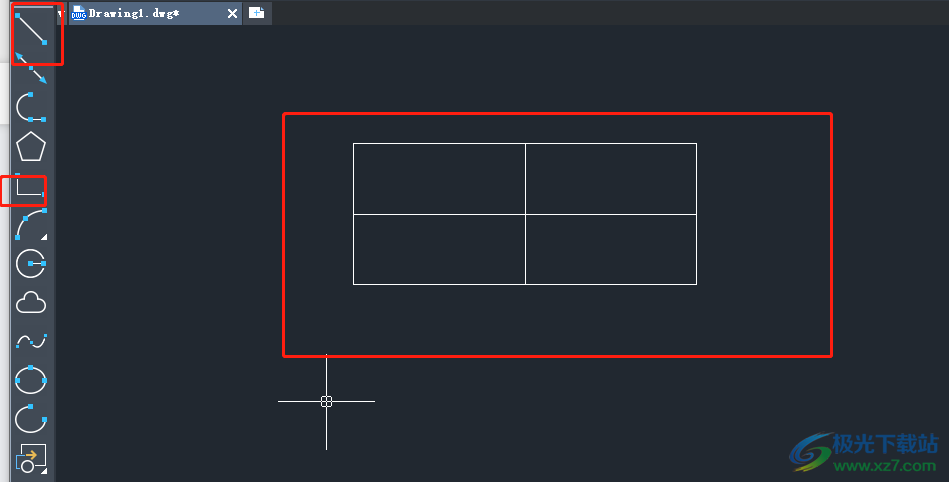
2.接著在頁面下方的命令欄中,用戶需要輸入bh并按下回車鍵
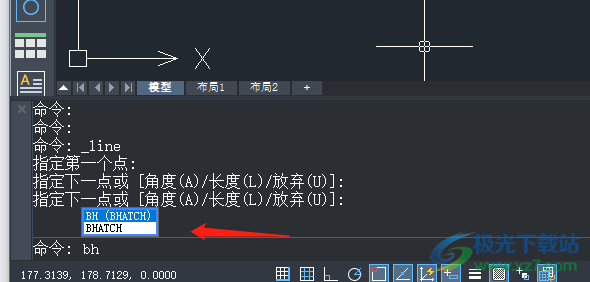
3.進入到填充窗口中,用戶在圖案填充選項卡中點擊圖案選項的三點圖標
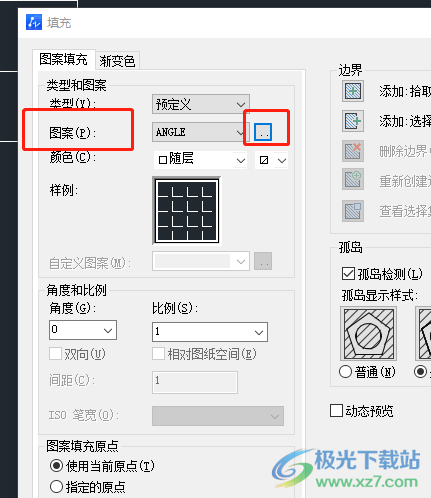
4.將會彈出填充圖案選項板窗口,用戶從中找到并選中solid并按下確定按鈕
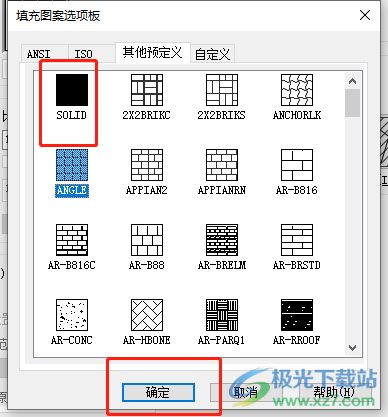
5.回到填充窗口中,用戶選擇其中的顏色選項,在彈出來的顏色選項卡中用戶按需選擇即可
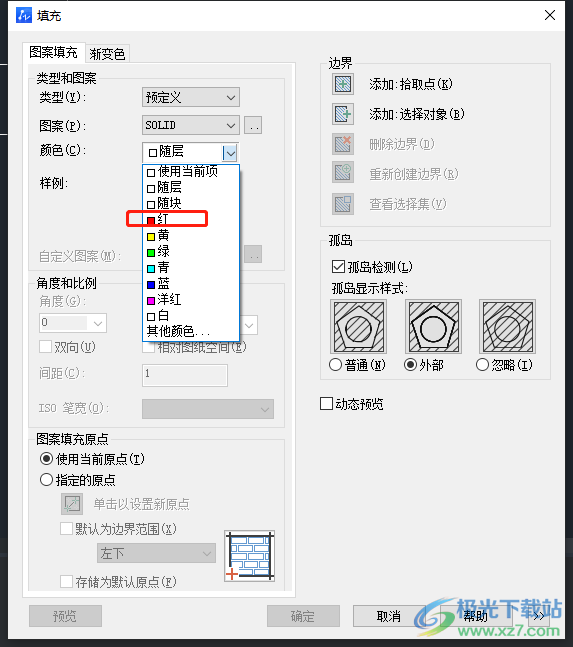
6.接著需要在邊界板塊中,用戶選擇其中的添加拾取點選項
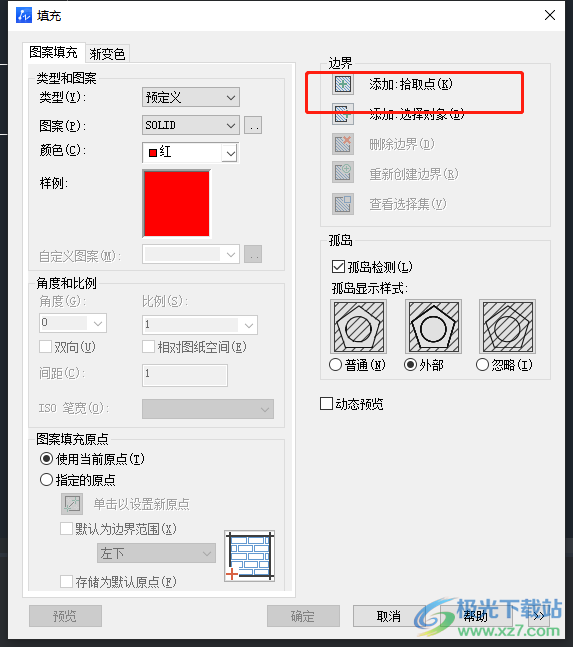
7.這時就可以在繪圖頁面上選中自己需要填充顏色的區域并按下回車,回到填充窗口中用戶直接按下確定按鈕即可

8.此時的繪圖頁面上,用戶可以看到圖形中的一塊區域成功填充上了顏色
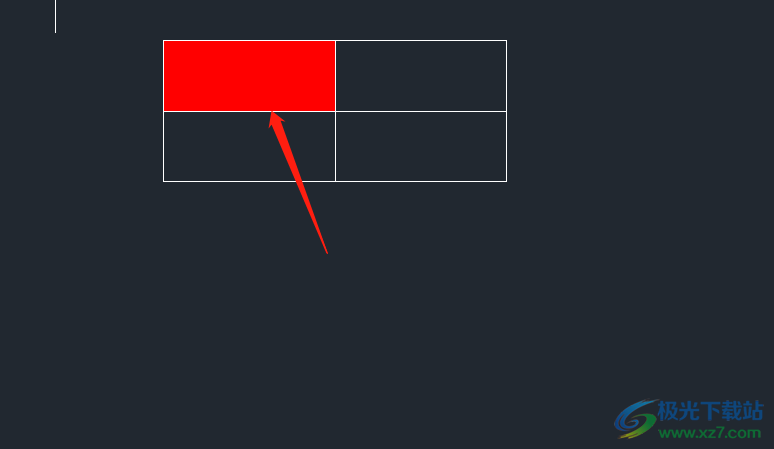
9.用戶根據自己的需求來重復操作,就可以成功為圖形剩下的區域填充上不同的顏色了,效果如圖所示
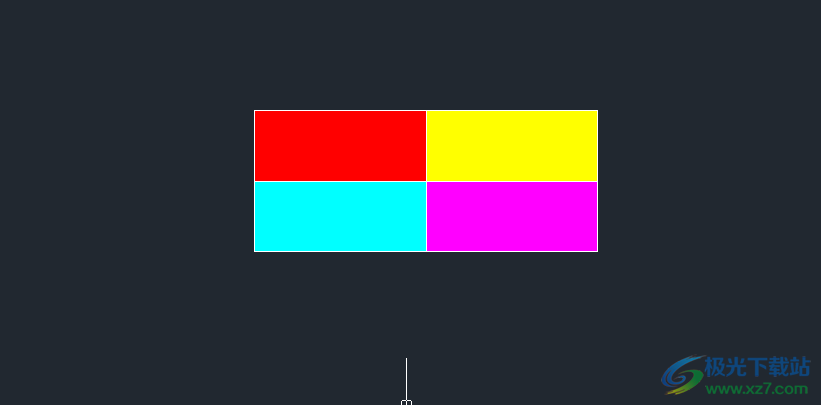
以上就是小編對用戶提出問題整理出來的方法步驟,用戶從中知道了大致的操作過程為輸入bh命令——設置圖案——選擇solid——選擇喜歡的顏色——添加拾取點——選擇填充區域——確定這幾步,方法簡單易懂,感興趣的用戶可以跟著教程試試看。
相關推薦
相關下載
熱門閱覽
- 1百度網盤分享密碼暴力破解方法,怎么破解百度網盤加密鏈接
- 2keyshot6破解安裝步驟-keyshot6破解安裝教程
- 3apktool手機版使用教程-apktool使用方法
- 4mac版steam怎么設置中文 steam mac版設置中文教程
- 5抖音推薦怎么設置頁面?抖音推薦界面重新設置教程
- 6電腦怎么開啟VT 如何開啟VT的詳細教程!
- 7掌上英雄聯盟怎么注銷賬號?掌上英雄聯盟怎么退出登錄
- 8rar文件怎么打開?如何打開rar格式文件
- 9掌上wegame怎么查別人戰績?掌上wegame怎么看別人英雄聯盟戰績
- 10qq郵箱格式怎么寫?qq郵箱格式是什么樣的以及注冊英文郵箱的方法
- 11怎么安裝會聲會影x7?會聲會影x7安裝教程
- 12Word文檔中輕松實現兩行對齊?word文檔兩行文字怎么對齊?

網友評論